Слово не воробей, вылетит - не поймаешь? Актуально, но только не ВКонтакте. Написали и передумали? Изменились обстоятельства? Просто удалите сообщение. 
 Вам будет интересно:Как узнать id группы Вконтакте
Вам будет интересно:Как узнать id группы Вконтакте
Вопрос «как можно удалить мои последние визиты в интернет» - 4 ответа
Инструкция
Есть несколько способов удалить отправленное сообщение ВКонтакте, каждый из них начинается с вашей личной страницы. Зайдите в свой профиль и в меню слева найдите «Мои сообщения» или «Мои друзья». Если таких ссылок у вас нет, нажмите «Мои настройки» - самую нижнюю кнопку.
Когда откроется страница «Мои настройки», вы увидите вкладку «Общее». В первом списке («Дополнительные сервисы») укажите ссылки, которые вы хотели бы видеть в меню слева - поставьте галочки в окошках «Мои сообщения» и «Мои друзья». Теперь у вас есть несколько вариантов удалить свои сообщения, в зависимости от того, кому они отправлены.
Если вы хотите удалить сообщение, отосланное другу - выберите нужного человека через вкладку «Мои друзья». Нажмите «Отправить сообщение». Вы увидите всплывающее окошко, но ничего в нем не пишите. В нижнем левом углу этого окошка нажмите «перейти к диалогу с ...». В результате откроется вся ваша переписка с другом.
Увидев все сообщения, вы легко сможете отметить нужные (вернее, не уже нужные вам). Вверху идет счет отмеченным сообщениям, справа они выделяются галочкой, а в правом верхнем углу появляются опции, в том числе «удалить».
 Вам будет интересно:Как написать человеку с ограниченным доступом
Вам будет интересно:Как написать человеку с ограниченным доступом
Когда вы удаляете сообщения из списка, не стоит сразу выделять слишком много. Ограничьтесь 10-20 сообщениями и проверьте, нет ли в них нужной информации. Но даже если вы удалите не то, можно легко восстановить сообщение - на его месте появится подсказка.
Удалить сообщение, отправленное не другу, еще проще. Зайдите на свою страницу и нажмите «Свои сообщения». Вверху выберите отправленные, и сразу увидите все сообщения, которые вы когда-либо писали. Справа, около каждого сообщения будет надпись «удалить».
 Связанная статья Как прочитать сообщение в ВК и оставить его непрочитанным
Связанная статья Как прочитать сообщение в ВК и оставить его непрочитанным
Совет 2: Как отослать сообщение всем друзьям в "мой мир"
В нашу почти уже виртуальную реальность для многих пользователей настоящие и существующие в жизни друзья отходят на второй план. Приоритеты изменились и теперь большую значимость имеют друзья из виртуальной реальности. «Не имей 100 реальных друзей, а имей 100 виртуальных друзей» - так теперь по-современному звучит поговорка. Сейчас стало обычным явлением отправлять открытки и поздравления по электронной почте или с помощью социальных сетей. Но если вам нужно оповестить всех своих друзей о чем-то значимом, открывать окно сообщения для каждого друга в отдельности неудобно. 
Вам понадобится
- Регистрация в социальной сети "Мой мир", наличие номера icq.
Инструкция
Ответ на этот вопрос таится в выборе социальной сети. Одной из самых податливых считается «Мой мир». Отправка сообщения на страничке этой «социалки» не требует больших знаний: откройте вашу страницу на проекте «Мой мир» и в разделе «Еще» (рядом с аватаром) выберите «Написать сообщение друзьям».
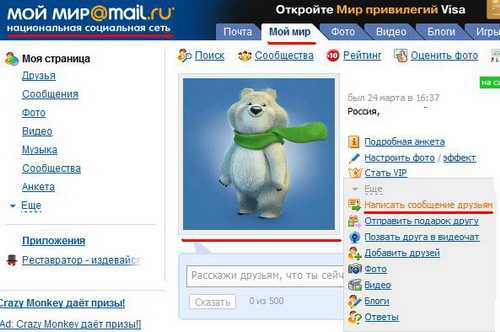
В поле «Сообщение» введите текст вашего послания друзьям, нажмите кнопку «Выбрать друзей» в поле «Собеседник», отметьте галочкой пункт «Выбрать всех», нажмите кнопку «Выбрать», а после добавления всего списка ваших друзей нажмите «Отправить».
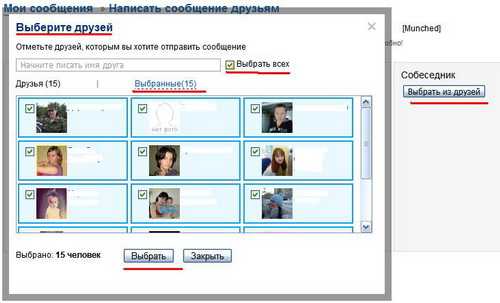
Также есть возможность отправить одно сообщение всем друзьям посредством «icq-протокола». Лучше всего для этих целей подойдет программное обеспечение компании «Qip». Эта программа обеспечивает быструю рассылку ваших сообщений. Для того, чтобы осуществить рассылку выполните следующее. Запустите программу «Qip», пройдя процесс авторизации (ввод логина и пароля), двойным щелчком мыши откройте окно обмена сообщениями с любым из контактов вашего списка, нажмите стрелочку рядом с кнопкой «Отправить» и выберите пункт «выборочная отправка».

В открывшемся окне отметьте галочками тех, кому предназначается ваше сообщение. Также вы можете отметить сразу группу друзей, что сэкономит много времени. Нажмите «Отправить», эта кнопка станет неактивной. После окончания массовой отправки сообщения, кнопка «Отправить» снова станет активной.
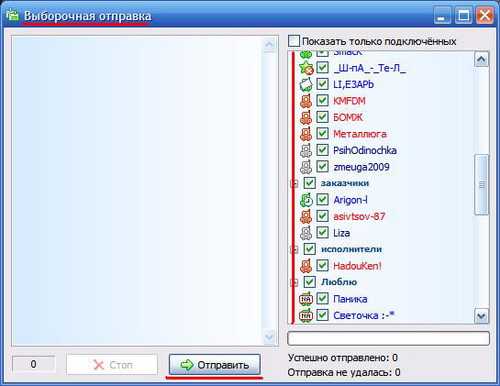
Совет 3: Как восстановить удаленные сообщения ВКонтакте
Периодически пользователи социальной сети «ВКонтакте» обнаруживают пропажу сообщений в своем профиле. Восстановить удаленные сообщения «ВКонтакте» можно, используя специальные возможности данной социальной сети. 
Инструкция
Не спешите «бить тревогу», обнаружив, что раздел «Сообщения» пуст. Возможно, входящие все еще находятся на своем месте, но возникла ошибка на сайте или в сети. Попробуйте переподключиться к интернету, перезагрузить страницу и заново зайти на нее своим логином и паролем, после чего вновь проверьте папку сообщений. Возможно, вы не смогли найти сообщение по причине того, что переключились на систему диалогов, когда сообщения группируются в соответствии с пользователями, с которыми велась переписка. Выберите диалог с нужным человеком и с помощью функции поиска попробуйте отыскать потерянное сообщение.
Кликните по ссылке «Восстановить», если вы только что случайно удалили переписку с каким-нибудь пользователем. Восстановить удаленные сообщения «ВКонтакте» таким способом вы сможете только в том случае, если еще не обновляли страницу или не уходили с нее.
Проверьте свою электронную почту, если в настройках социальной сети «ВКонтакте» у вас активирована функция «Оповещать по E-mail». В этом случае на почту приходят уведомления о входящих сообщениях с отображением их текста. Так вы сможете без проблем восстановить случайно удаленную на своей странице информацию.
Активируйте автономный режим работы браузера сразу после того, как обнаружите пропажу сообщений. Далее попробуйте листать посещенные недавно страницы через «Журнал посещений» браузера. Если вам повезет, вы найдете страницу с сообщениями в том состоянии, когда они еще находились на ней.
Обратитесь за помощью к другу, переписка с которым была случайно удалена. По вашей просьбе он может скопировать в текст сообщения нужный диалог и отправить вам, если он сохранился в профиле пользователя.
Напишите в техподдержку социальной сети, нажав на ссылку «Помощь» в нижней части главной страницы. Сообщите специалистам, что случайно удалили важные сообщения. Служба поддержки пользователей может пойти вам навстречу и восстановить удаленные сообщения «ВКонтакте» своими методами.
Попробуйте воспользоваться специальными сайтами и программами, которые восстанавливают удаленные сообщения, записи со стены и другую информацию. Их можно найти через любой из поисковиков. Остерегайтесь мошенников и не оставляйте никому свои данные для входа в профиль «ВКонтакте».
